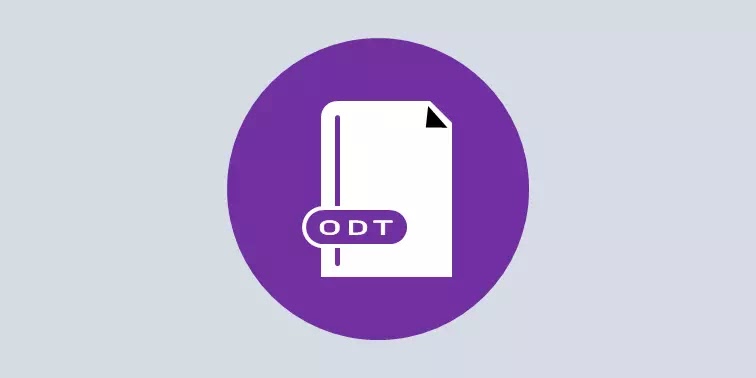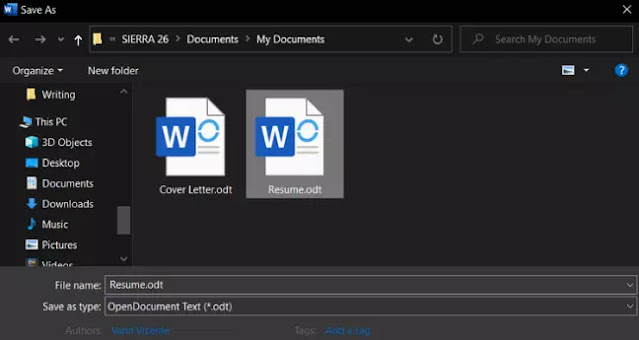Cara Membuka File ODT
Panduan ini membahas apa itu file ODT? dan bagaimana cara membuka file ODT. Format Open Document Text (ODT) adalah jenis file yang sangat umum digunakan di beberapa aplikasi, termasuk OpenOffice dan LibreOffice.
Jika Agan sering bekerja dengan file office, Agan mungkin pernah menemukan dokumen ODT. Seseorang mungkin telah membagikannya sebagai pengganti file DOCX. Kita akan menjelaskan apa itu file ODT dan bagaimana cara membukanya.
Apa Itu File ODT?
File dengan ekstensi ".odt" adalah file Dokumen OpenOffice. Dokumen-dokumen ini biasanya dibuat menggunakan program seperti Apache OpenOffice Writer dan LibreOffice Writer, pengolah kata yang sebanding dengan Microsoft Word dan Google Docs.
File ODT mirip dengan format file yang dibuat menggunakan Word, seperti DOCX dan DOC. File ini berisi teks yang diformat, gambar, tautan, dan informasi halaman yang digunakan untuk pembuatan dan pencetakan dokumen.
File ODT adalah bagian dari standar Open Document Format (ODF), juga dikenal sebagai OpenDocument. Ekstensi file ODF lainnya termasuk OpenDocument Sheets (ODS) untuk spreadsheet dan OpenDocument Presentations (ODP) untuk slideshow.
File-file ini secara luas kompatibel dengan office suite lainnya dan relatif mudah untuk mengkonversi bolak-balik ke jenis file yang berbeda.
Cara Membuka File ODT
Ada beberapa cara membuka file ODT. Cara terbaik untuk membuka file ODT dan mempertahankan semua formatnya adalah dengan menggunakan aplikasi office dengan kompatibilitas ODF asli.
Ini termasuk Apache OpenOffice suite dan the offshoot LibreOffice suite, yang merupakan program yang cukup mirip. Perbedaan utama adalah kepemilikan dan pengembangan mereka; OpenOffice dimiliki oleh Apache, sementara LibreOffice adalah open-source.
Jika Agan menggunakan Microsoft Office, Agan dapat membuka file ODT menggunakan Microsoft Word. Meskipun Agan mungkin tidak akan mendapatkan kompatibilitas penuh, Agan bisa mendapatkan cukup dekat.
Dengan rilis Office 2021, Microsoft memutakhirkan suite, termasuk Word, dengan dukungan yang lebih baik untuk standar OpenDocument 1.3 terbaru. Perbaikan termasuk dukungan yang lebih baik untuk nomor halaman, header dan footer, dan kontrol konten.
Agan juga dapat membuka file OpenDocument melalui office suite lain dengan berbagai tingkat kompatibilitas. Google Documents memungkinkan Agan membuka file ODT sebagai dokumen Google dan mengeditnya secara langsung.
Google Documents juga memungkinkan Agan mengekspor dokumen ke file ODT. Agan juga dapat membuka file ODT menggunakan Corel WordPerfect. Jika Agan menggunakan Mac, Agan dapat menggunakan aplikasi Mac asli LibreOffice atau NeoOffice, cabang OpenOffice dan LibreOffice yang khusus dikembangkan untuk macOS.
Jika Agan ingin membuka file ODT di perangkat seluler, Agan bisa coba Collabora Office, office suite berbasis LibreOffice yang tersedia di iOS dan Android . Ini akan memastikan tingkat kompatibilitas setinggi mungkin.
Banyak penampil dokumen dan office suite tersedia di App Store dan Google Play Store, beberapa di antaranya dapat membuka file ODT untuk tujuan tampilan umum.
Cara Mengonversi File ODT
Mengonversi file ODT cukup mudah. Jika Agan memiliki file ODT yang terbuka di Microsoft Word atau LibreOffice Writer, yang harus Agan lakukan adalah memilih "Save As" dan menyimpannya dalam format yang Agan inginkan. Agan dapat memilih semua jenis file pengolah kata standar, seperti DOCX, XML, atau HTML.
Agan juga dapat mengonversi file ODT menjadi Google Document berbasis cloud dengan membukanya di dalam suite Google Docs. Sama seperti mengimpor file DOCX , ini segera mengubahnya menjadi file yang dapat diedit melalui Google Documents.
Agan juga dapat mengekspornya ke format ekspor Google Documents yang tersedia, seperti DOCX dan PDF. Agan juga dapat mengonversi file ODT ke format file permanen seperti PDF menggunakan office suite apa pun.
Di Microsoft Office atau LibreOffice, Agan dapat langsung menyimpan file sebagai PDF atau menggunakan driver PDF seperti Microsoft Print-to-PDF atau Adobe Acrobat.
Agan dapat menggunakan opsi pencetakan untuk mengatur hal-hal seperti ukuran halaman, batas, dan pemilihan halaman.
Cara Menggunakan Format OpenOffice
Format file OpenDocument dibuat agar sangat kompatibel dengan rangkaian OpenOffice. Jika Agan tahu bahwa Agan akan terus bekerja dengan file ODF, Agan harus mempertimbangkan untuk mengunduh Apache OpenOffice atau LibreOffice di komputer Agan.
Ini adalah kedua program gratis dengan banyak fungsi yang sama dengan Microsoft Office. Satu hal yang harus selalu Agan pertimbangkan sebelum bekerja di seluruh format file adalah interoperabilitas.
Meskipun Microsoft Office dapat membuka file ODT dan OpenOffice Writer dapat membuka file DOCX, konversi tersebut tidak akan sempurna. Untuk memastikan kompatibilitas maksimum, koordinasikan dengan tim Agan dan kerjakan dalam format file yang sama sebanyak mungkin.
Itulah beberapa cara membuka file ODT. Saya harap artikel ini membantu Agan! Terima kasih atas kunjungannya dan jangan lupa jika artikel ini dirasa bermanfaat, silahkan share juga ke teman-teman Agan yach.